هنگام کار با اسناد دیگران، ممکن است تعجب کنید که آیا راهی برای انتقال تصاویر گرافیکی به خارج از سند و به فایل های خود آنها وجود دارد. در واقع چندین راه مختلف وجود دارد که می توانید این کار را انجام دهید.
ابتدا سعی کنید روی گرافیک کلیک راست کنید. در منوی Context ایجاد شده، ممکن است گزینه ای به نام Save As Picture را مشاهده کنید. (من می گویم "ممکن است" زیرا ممکن است این گزینه برای همه فرمت های سند یا برای همه نسخه های Word در دسترس نباشد.) با فرض اینکه گزینه را می بینید، روی آن کلیک کنید و می توانید یک نام و مکان برای تصویر مشخص کنید. این رویکرد تصویر را از سند حذف نمیکند، آن را به سادگی در فایل گرافیکی خود ذخیره میکند و سپس میتوانید با آن کار کنید.
اگر یک برنامه گرافیکی روی رایانه خود داشته باشید، روش دیگر به خوبی کار می کند - می توانید به سادگی فایل ها را از Word به برنامه گرافیکی کپی کنید. این مراحل را دنبال کنید:
- سندی را که حاوی تصاویر گرافیکی است بارگیری کنید.
- برنامه گرافیکی خود را شروع کنید.
- در Word، یک بار روی گرافیکی که می خواهید در یک فایل ذخیره شود کلیک کنید. مربع های کوچک (دسته ها) باید در اطراف گرافیک ظاهر شوند و نوار ابزار Picture نیز ممکن است ظاهر شود.
- Ctrl+C را فشار دهید . این گرافیک را در کلیپ بورد کپی می کند.
- در برنامه گرافیکی Ctrl+V را فشار دهید . این گرافیک را به برنامه گرافیکی می چسباند.
- از کنترل های موجود در برنامه گرافیکی استفاده کنید تا گرافیک را به دلخواه ذخیره کنید.
اگر به یاد ندارید که یک برنامه گرافیکی را روی رایانه خود نصب کرده باشید، باید بررسی کنید که آیا Microsoft Photo Editor روی سیستم شما وجود دارد یا خیر. این برنامه با چندین نسخه آفیس در دسترس بوده است، اگرچه به طور پیش فرض نصب نشده است. اگر می خواهید. برای نصب آن می توانید برنامه تنظیم آفیس را اجرا کنید و سپس از مراحل بالا استفاده کنید.
روش دیگر برای بیرون آوردن گرافیک از سند، ذخیره سند در فرمت HTML است. وقتی این کار را انجام می دهید، Word تصاویر گرافیکی را استخراج کرده و در فایل های JPG خود ذخیره می کند. از این مراحل استفاده کنید:
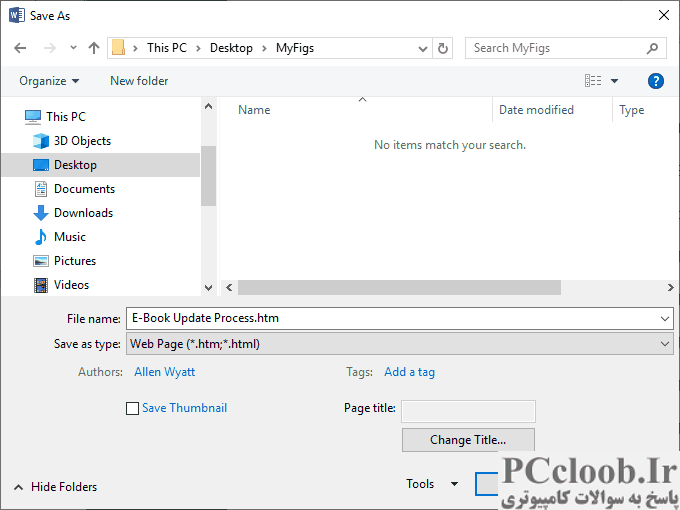
شکل 1. کادر محاوره ای Save As، آماده ذخیره یک صفحه وب است.
- پوشه ای ایجاد کنید که حاوی سند HTML باشد.
- در Word، سند حاوی تصاویر را باز کنید.
- F12 را فشار دهید . Word کادر محاوره ای Save As را نمایش می دهد.
- مطمئن شوید که صفحه وب را در لیست کشویی Save As Type انتخاب کرده اید. (شکل 1 را ببینید.)
- از کنترل های موجود در کادر محاوره ای برای انتخاب پوشه ای که در مرحله 1 ایجاد کرده اید استفاده کنید.
- در قسمت File Name یک نام برای فایل مشخص کنید.
- روی Save کلیک کنید.
- سند را ببندید.
در این مرحله، پوشه حاوی سند HTML و همچنین حاوی یک پوشه جدید است که شامل تمام تصاویر موجود در سند است. اینها فایل های JPG معمولی هستند. شما می توانید آنها را با هر برنامه گرافیکی باز کنید. با این حال، استفاده از این روش یک اشکال دارد: اگر فقط میخواهید یکی از گرافیکها را از سند ذخیره کنید، متوجه میشوید که همه آنها در فایلهای جداگانه ذخیره شدهاند و باید در میان آنها جستجو کنید تا یکی را پیدا کنید. شما می خواهید.